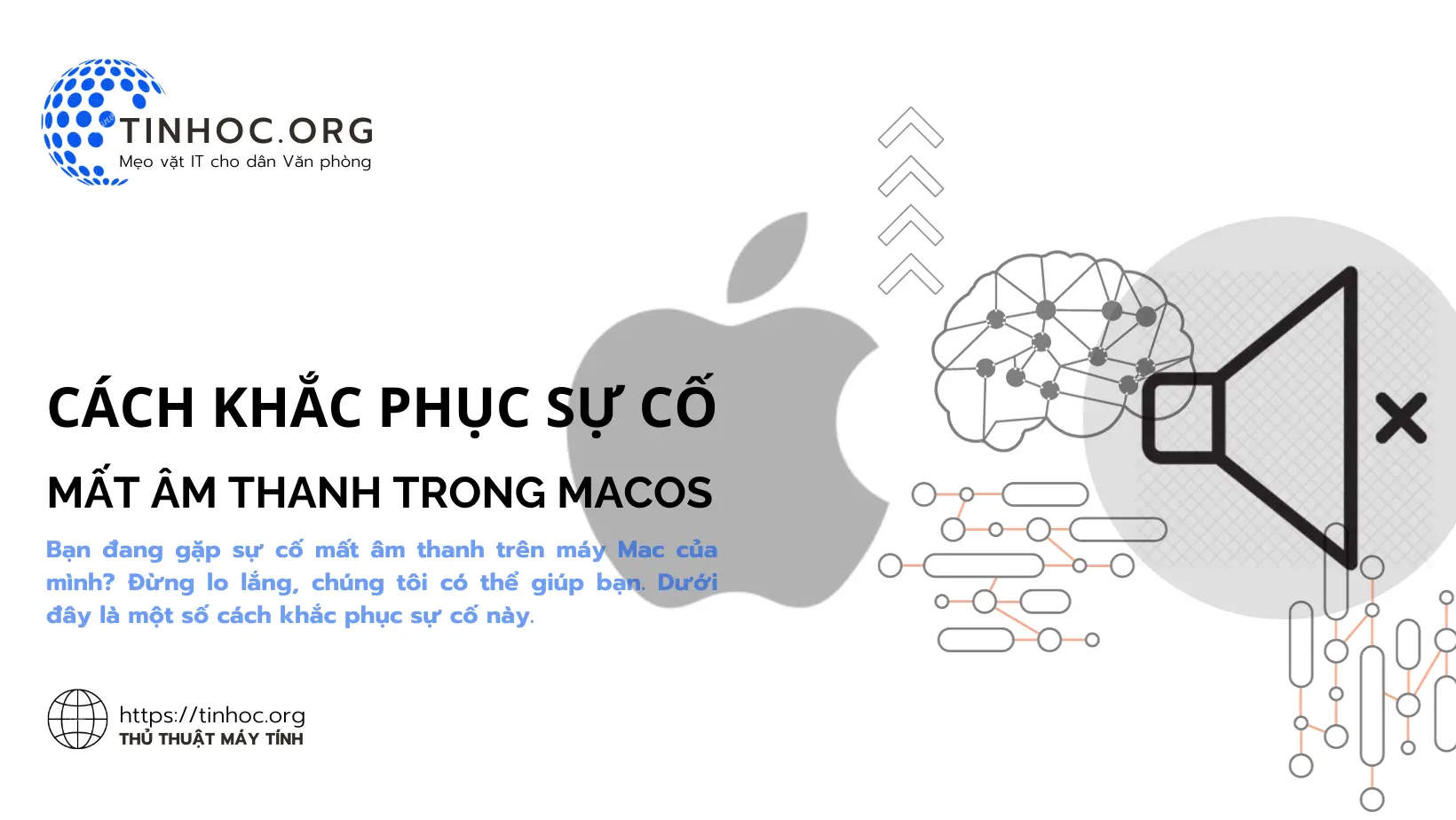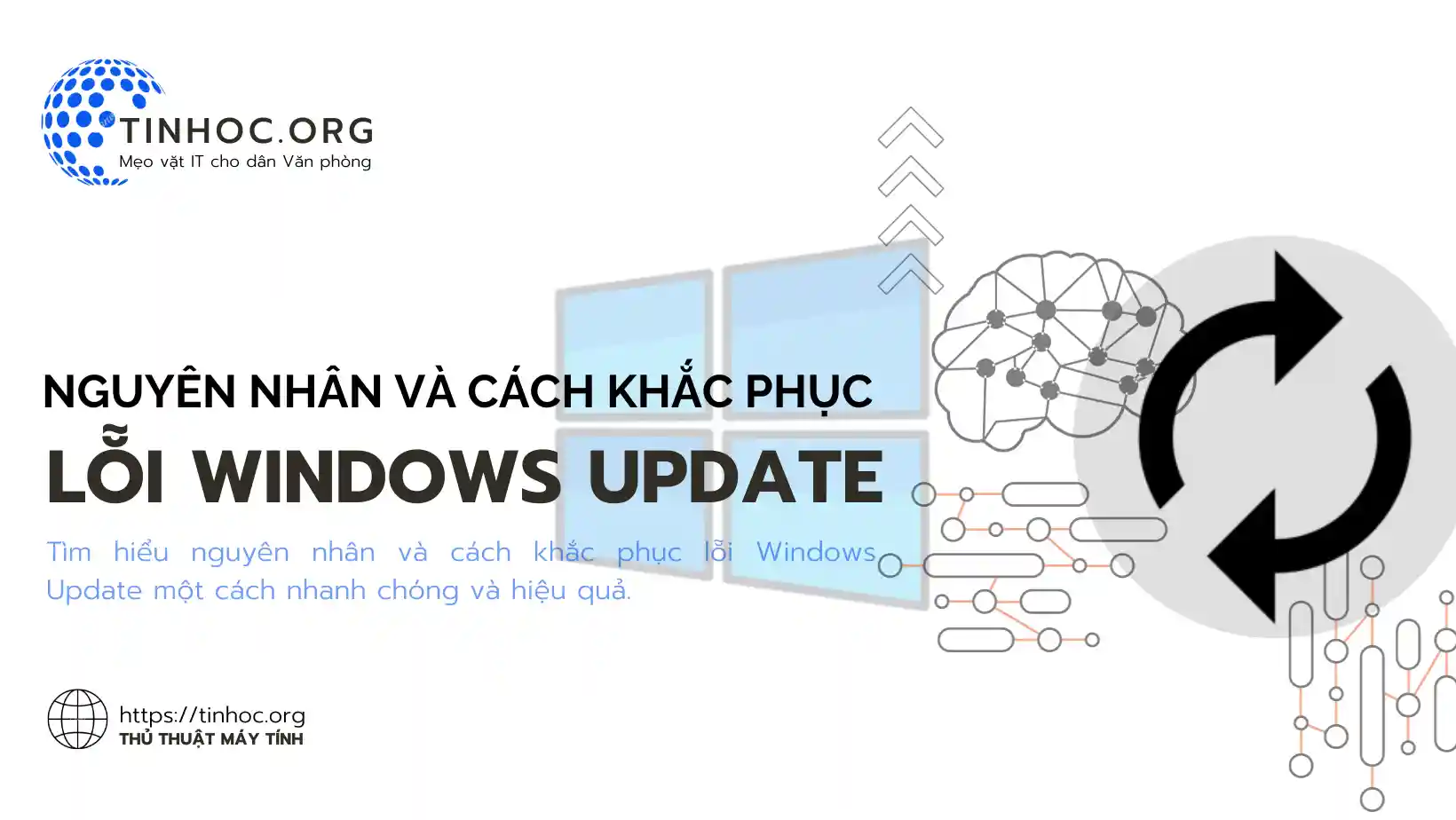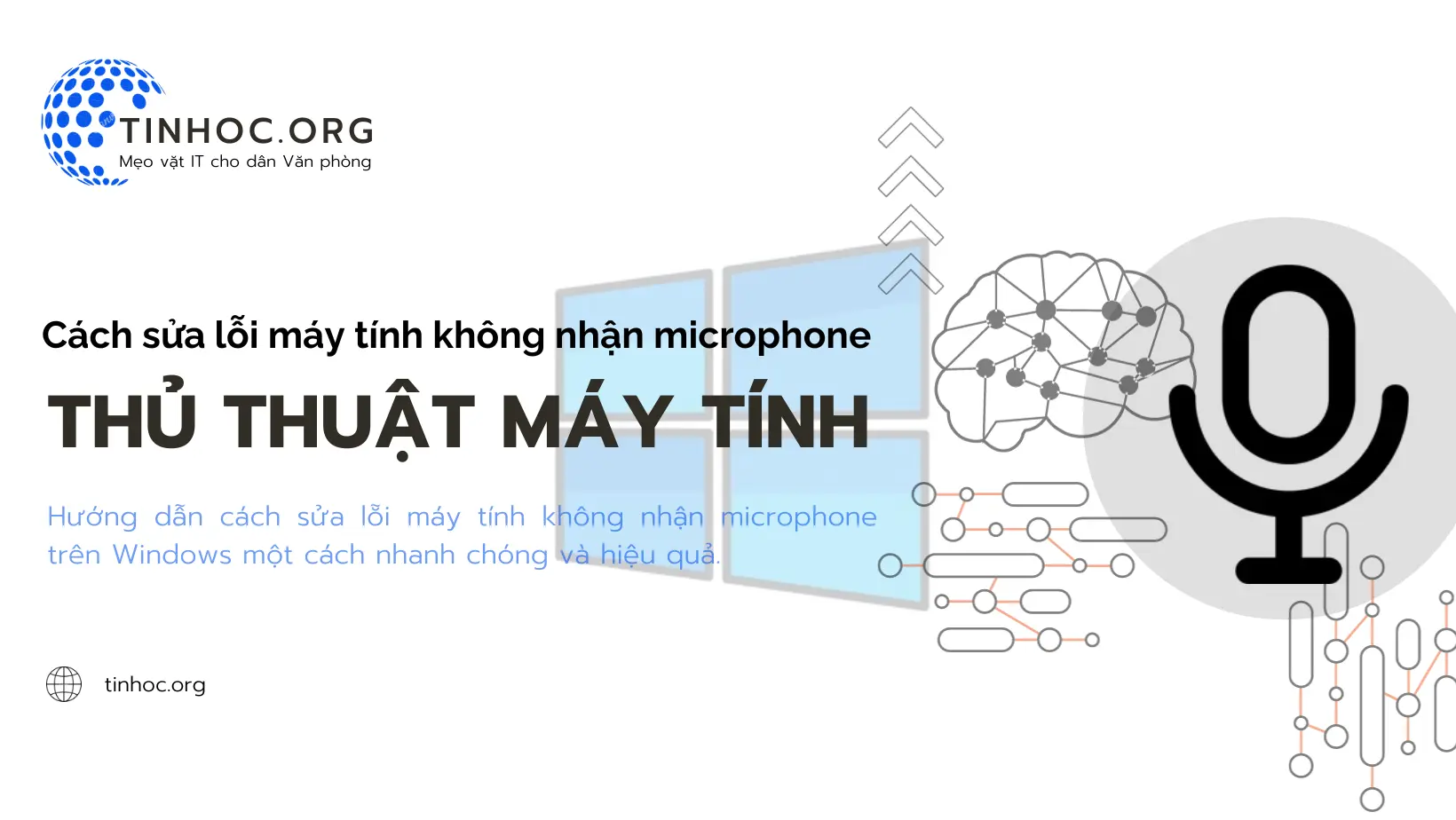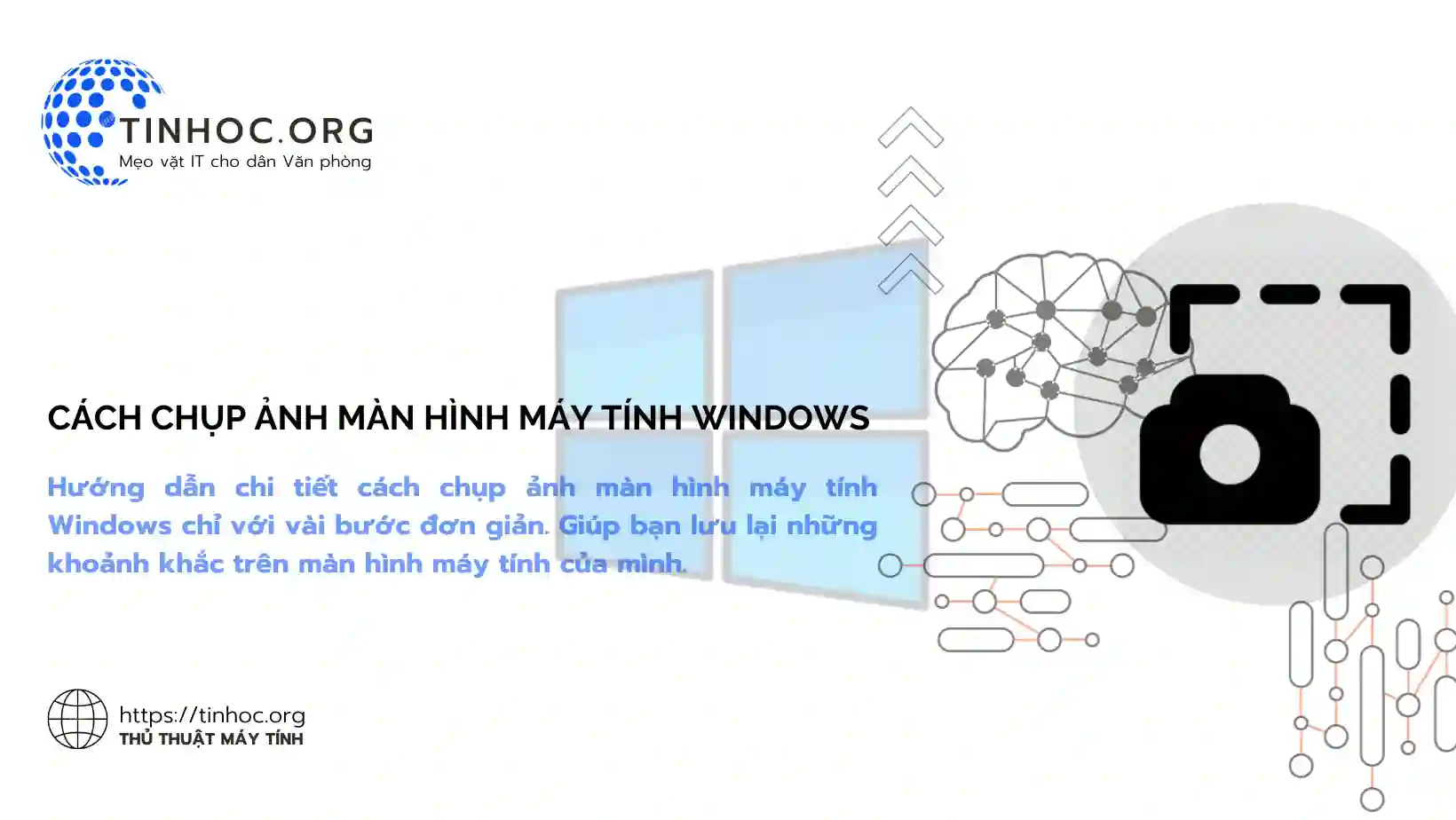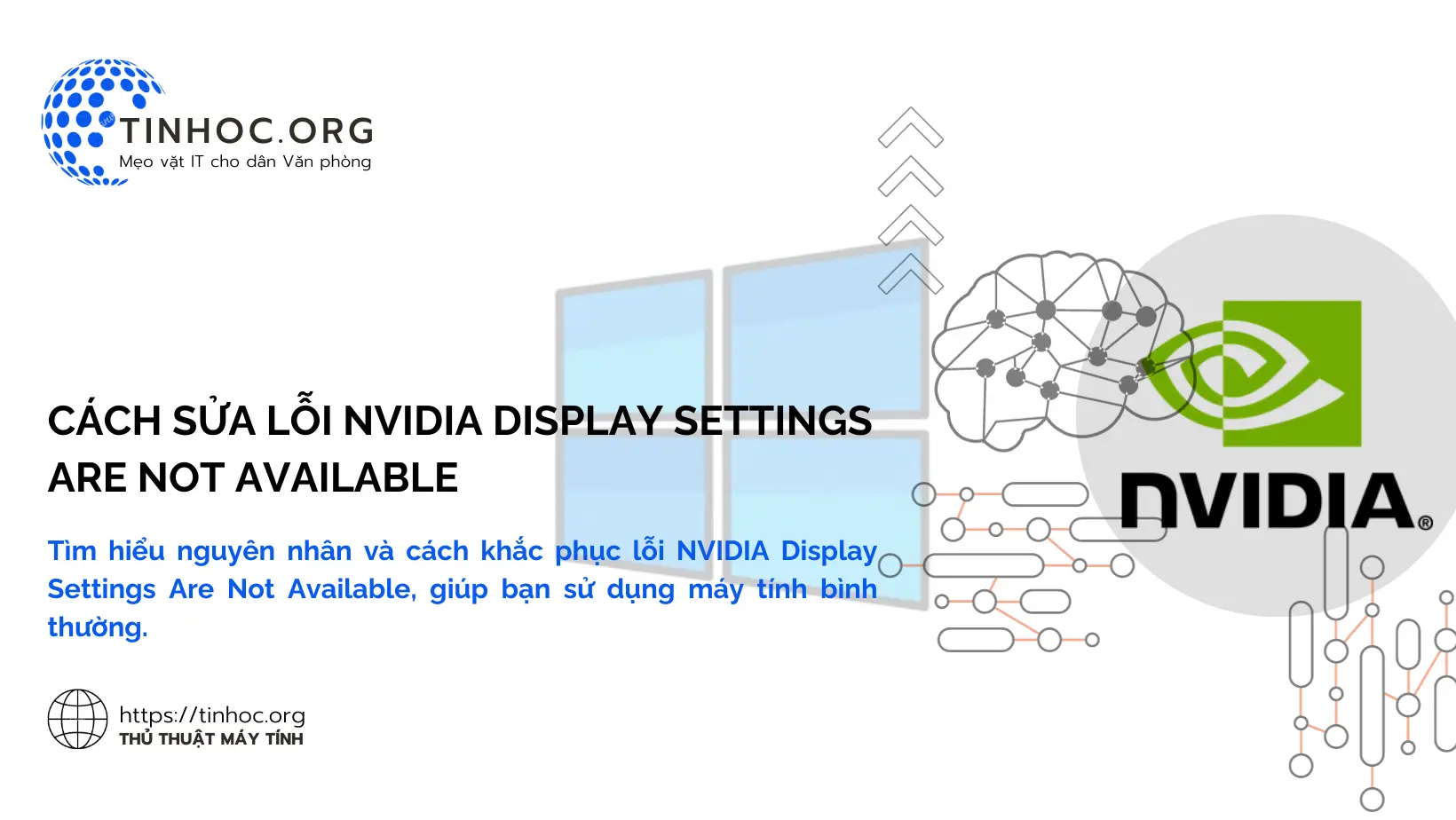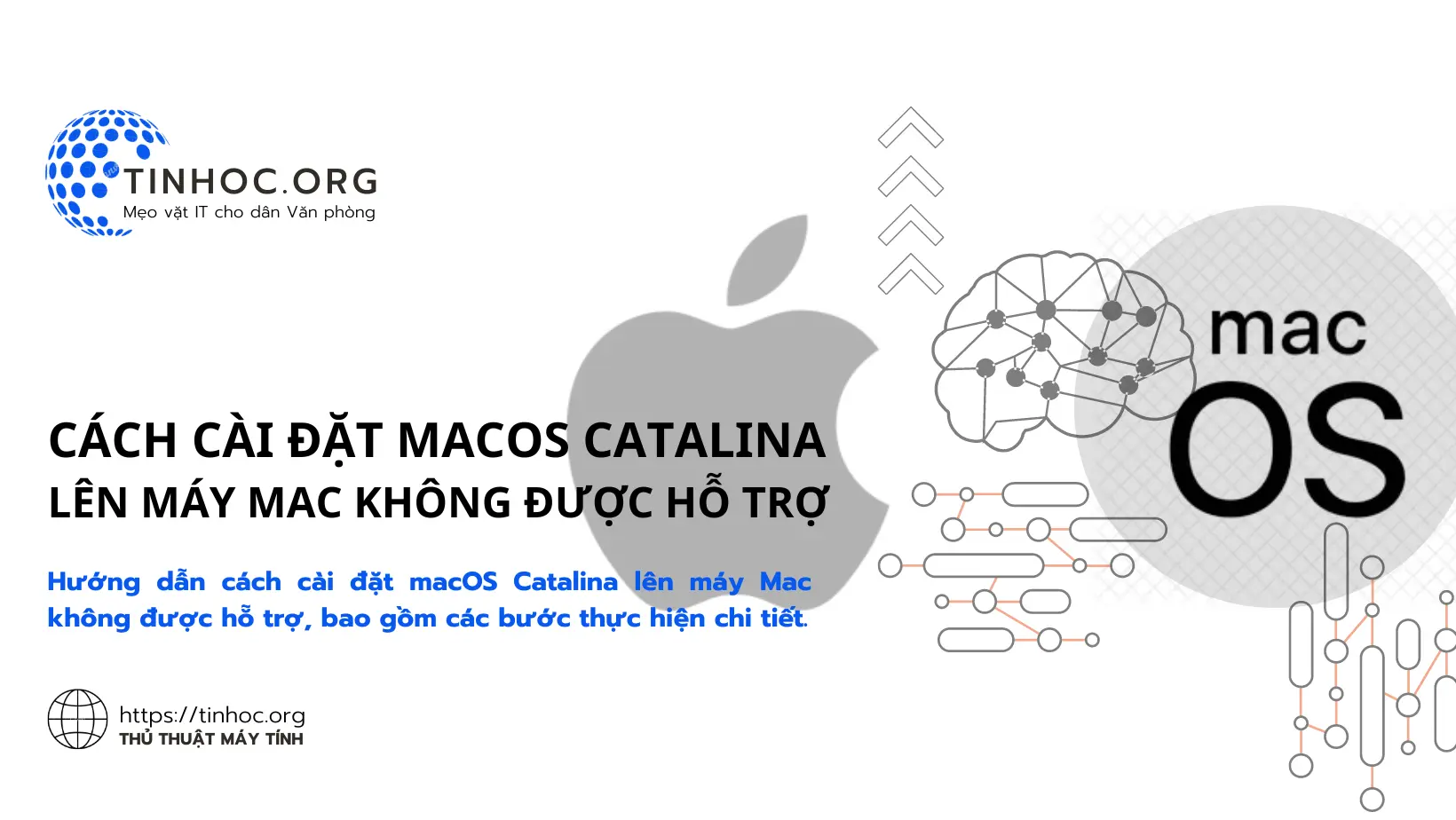Tổng hợp các câu lệnh Linux cơ bản
Hướng dẫn sử dụng các câu lệnh Linux cơ bản, bao gồm thao tác với thư mục, file, hệ thống, tìm kiếm, xử lý văn bản, xử lý tập tin nhị phân và lập trình.
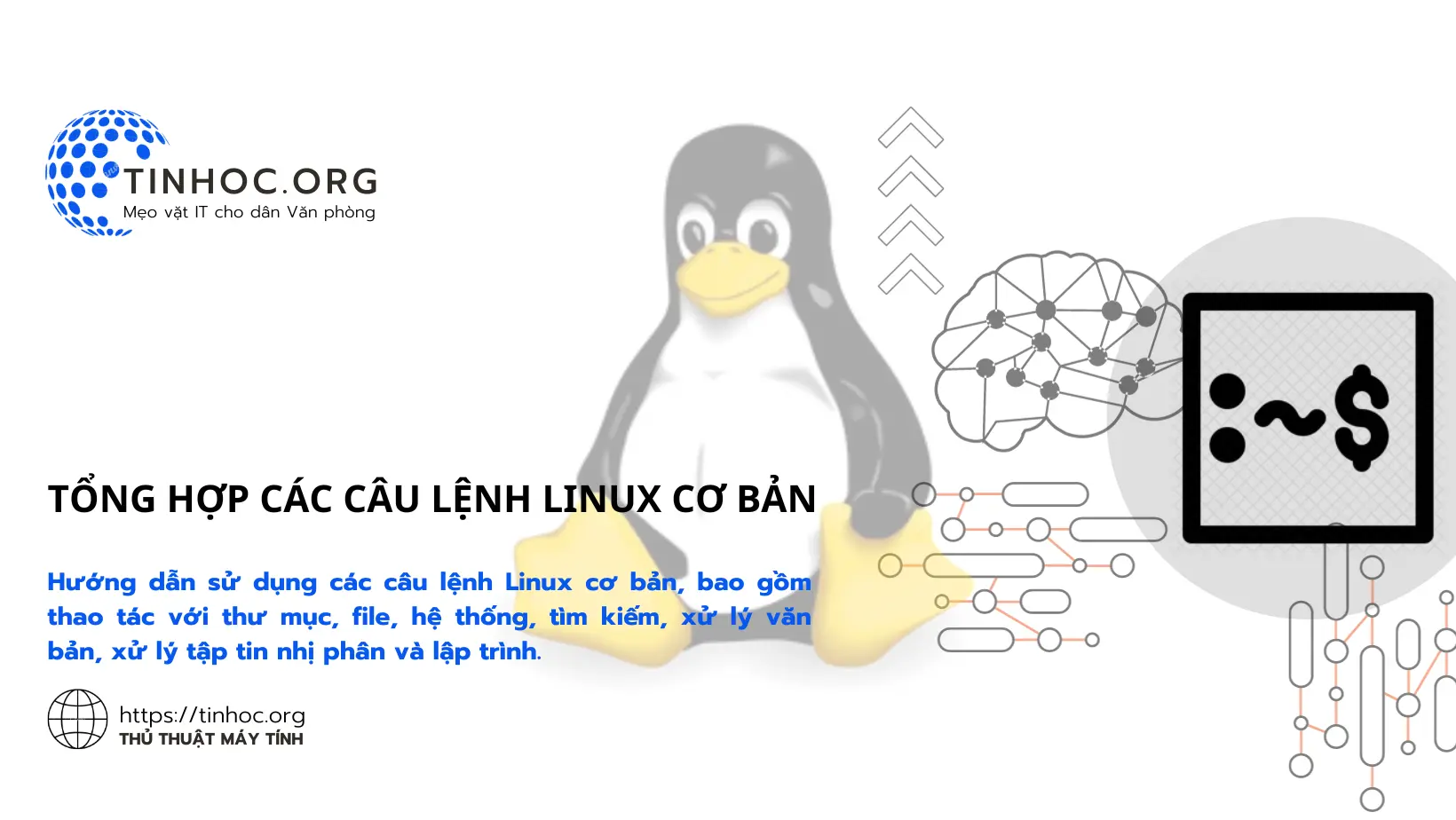
I. Các lệnh và nhóm lệnh Linux thường dùng
Các câu lệnh thao tác với thư mục
-
ls: Liệt kê tất cả các thư mục và file trong thư mục hiện hành. -
cd: Thay đổi thư mục làm việc. -
mkdir: Tạo một thư mục mới. -
rmdir: Xóa một thư mục rỗng. -
pwd: Hiển thị đường dẫn của thư mục hiện hành.
Các câu lệnh thao tác với file
-
cat: Hiển thị nội dung của một file. -
echo: In một chuỗi văn bản ra màn hình. -
cp: Copy một file hoặc thư mục. -
mv: Di chuyển một file hoặc thư mục. -
rm: Xóa một file hoặc thư mục.
Các câu lệnh thao tác với hệ thống
-
uptime: Hiển thị thời gian hệ thống đã hoạt động. -
hostname: Hiển thị tên máy chủ. -
uname: Hiển thị thông tin về hệ thống. -
whoami: Hiển thị tên người dùng hiện tại. -
passwd: Thay đổi mật khẩu.
Các câu lệnh tìm kiếm
-
find: Tìm kiếm các file hoặc thư mục đáp ứng các tiêu chí nhất định. -
grep: Tìm kiếm một chuỗi văn bản trong một file.
Các câu lệnh xử lý văn bản
-
sort: Sắp xếp các dòng văn bản trong một file. -
uniq: Xóa các dòng trùng lặp trong một file. -
wc: Đếm số lượng dòng, từ và ký tự trong một file.
Các câu lệnh xử lý tập tin nhị phân
-
tar: Nén hoặc giải nén các file. -
gzip: Nén các file bằng định dạng gzip. -
bzip2: Nén các file bằng định dạng bzip2.
Các câu lệnh lập trình
-
gcc: Biên dịch các chương trình C hoặc C++. -
make: Tự động biên dịch các chương trình C hoặc C++.
Các câu lệnh khác
-
man: Hiển thị tài liệu tham khảo về một lệnh. -
help: Hiển thị trợ giúp sử dụng Linux.
Để sử dụng các câu lệnh Linux, bạn cần mở một cửa sổ terminal.
Cửa sổ terminal là một cửa sổ văn bản cho phép bạn nhập và chạy các lệnh Linux.
Tham khảo: Hướng dẫn sử dụng Terminal trên Linux
II. Một số ví dụ sử dụng
Để thay đổi thư mục làm việc sang thư mục "/etc", bạn có thể sử dụng lệnh sau:
cd /etc
Để tạo một thư mục mới có tên "my_folder", bạn có thể sử dụng lệnh sau:
mkdir my_folder
Để xóa một thư mục rỗng có tên "my_folder", bạn có thể sử dụng lệnh sau:
rmdir my_folder
Để hiển thị đường dẫn của thư mục hiện hành, bạn có thể sử dụng lệnh sau:
pwd
Để tìm hiểu thêm về một lệnh cụ thể, bạn có thể sử dụng lệnh man.
Ví dụ, để tìm hiểu thêm về lệnh ls, bạn có thể sử dụng lệnh sau:
man ls
III. Tài liệu tham khảo
Để tìm hiểu thêm về Linux, bạn có thể truy cập các tài nguyên sau:
-
Trang web chính thức của Linux: https://www.linux.org/
-
Trang web của GNU: https://www.gnu.org/
-
Trang web của Wikipedia: https://en.wikipedia.org/wiki/Linux
Chúc bạn thành công!
Thông tin bài viết
| Tác giả | Chuyên mục | Thẻ | Cập nhật | Lượt xem |
|---|---|---|---|---|
- | 601 |